
Mündəricat:
- Addım 1: Komponentlər
- Addım 2: Google Təqvimini qurun
- Addım 3: Saat qurşağı haqqında məlumat toplayın
- Addım 4: Tədbirləriniz üçün Xüsusi Şəkilləri Konfiqurasiya edin və əlavə edin
- Addım 5: Proqramın Quraşdırılması
- Addım 6: Proqram Quraşdırması
- Addım 7: Baza Plakası və Güc Təchizatı
- Addım 8: Əsas Dava
- Addım 9: Komponentlərin Çantanın İçinə Montajı
- Addım 10: Kablolama və test
- Addım 11: Təqvimə Girişlər əlavə edin
- Addım 12: Nəticə
- Müəllif John Day [email protected].
- Public 2024-01-30 07:47.
- Son dəyişdirildi 2025-01-23 12:55.

Bu təlimatlara əməl edərək, hərəkəti aktivləşdirən və tarixi, vaxtı və günün müvafiq hadisəsini göstərən bir saat qura biləcəksiniz. Yatmaq vaxtı gəldikdə və uşaqlar oyandıqda günün əsas fəaliyyətinin nə olduğunu tez bir zamanda xatırlaya biləcək bir gecə rejimi göstərəcək: məktəb, tətil, dostunuzun doğum günü, reqbi və ya voleybol matçı və s.
Həm də avtomatik olaraq yaz vaxtına uyğunlaşacaq və tətil təqvimindən tətillər haqqında məlumat toplayacaq.
Bu zəngli saat deyil (uşaqlıqda valideynlərim tərəfindən oyandım və uşaqlarım üçün də eyni şeyi etməyə çalışacağam, onlara səhər gözlərini açandan bəri kiminsə qayğı göstərdiyini göstərəcəyəm).
Cihaz Google təqvimindən (və ya ICS formatında təqvimlər verə biləcək hər hansı bir xidmətdən) məlumat toplayacaq və əl ilə quraşdırma ehtiyacını aradan qaldıraraq internet vaxtı ilə sinxronizasiya edəcək.
Qabağın sxematik, proqram təminatı və 3D dizaynı açıqdır və bağlantılarda mövcuddur. Burada və ya github -da hər hansı bir fikir və ya təkmilləşdirmə verməkdən çekinmeyin.
Cihaz ESP-32 moduluna əsaslanır, müxtəlif ESP-23 əsaslı platformalara və yəqin ki, ESP8266 və digər Arduino-ya uyğun bağlantı qura bilən cihazlara da asanlıqla uyğunlaşdırıla bilər.
Addım 1: Komponentlər



Uşaqlarım bir çarpayının üstündə yatırlar və onların başucu masası yoxdur, buna görə də saat yatağın taxta quruluşuna bərkidilmək üçün hazırlanmışdır. Ehtiyaclarınıza daha yaxşı uyğunlaşdırmaq üçün yenidən dizayn etmək istəyə bilərsiniz (bunu etməkdən çəkinməyin və nəticələri bölüşün!), Buna görə də siyahını elektron hissələr (həmişə lazım olan) ilə montaj hissələri (bu dizaynın spesifikası) arasında böldüm.
Elektron komponentlər:
- ESP-32 əsaslı modul. Adafruit-in Huzzah-32 və ya Arduino proqramlaşdırma mühitini dəstəkləyən hər hansı bir ESP-32 modulundan istifadə edə bilərsiniz. Amazon.it-dən çox münasib qiymətə əldə edilə bilən do-it modulundan istifadə etdim (təəssüf ki, İtaliyada Adafruit paylanması çox yaxşı deyil).
- PIR sensoru (burada istifadə etdiyim e var, ancaq onları internetdə və ya istehsalçıların yerli mağazalarında asanlıqla tapa bilərsiniz). Sensorum 5V güc tələb edir və 5V cihazları ilə də uyğun olan 3.3V çıxış siqnalı yaradır. Öz sensorlarınızın eyni xüsusiyyətlərə malik olduğunu yoxlayın və ya dizaynı buna uyğun olaraq uyğunlaşdırın.
- I2C ekranlı ekran. Mən monoxrom 128x64 pikselli ekran istifadə etdim və Adafruit -in öz modelinə uyğundur, daha az əlaqə tələb edir (standart olaraq I2C interfeysinə konfiqurasiya olunur). Fərqli bir ekran istifadə etsəniz, proqramı dəyişdirməyiniz lazım ola bilər, ancaq qrafik Adafruit -in əla GFX kitabxanasından istifadə edildiyindən uyğun bir ekrana köçürmək çox çətin olmamalıdır.
- Jumper kabelləri (lehimləmə mövzusunda çox pisəm, buna görə birbaşa sancaqlar üzərində lehimləməməyi üstün tuturam).
- 5V enerji təchizatı. Bağlayıcının növü vacib deyil, çünki onu kəsib telləri birbaşa istifadə edəcəyik. Yalnız ESP-32 modulunu maqnit əsaslı montaj olmadan işə salmaq istəyirsinizsə, USB-mikro güc adapterindən istifadə edə bilərsiniz.
Montaj komponentləri:
- 3D çaplı qutu (dərslikdə dizaynın bağlantısını tapa bilərsiniz, bunu dəyişdirmək üçün thinkercad üzərindəki orijinal dizaynın bağlantısını istəyirsinizsə mənə yaza bilərsiniz)
- Maqnitlər. Cihazı montaj lövhəsinə bağlı saxlamaq və həmçinin ona enerji vermək üçün istifadə olunur. Baxım üçün (və bugfixing) asanlıqla silə biləcəyim və ayırıb divara yenidən bağlayaraq asanlıqla yenidən başlaya biləcəyim bir şeyə sahib olmaq üçün bu həlli seçdim.
- Taxta/divar vintləri
Alətlər:
- Lehimleme dəmir
- Tornavida
- Arduino IDE quraşdırılmış bir kompüter və ESP-32 Arduino Core inkişaf mühiti bu səhifədə təsvir edildiyi kimi konfiqurasiya edilmişdir.
Addım 2: Google Təqvimini qurun
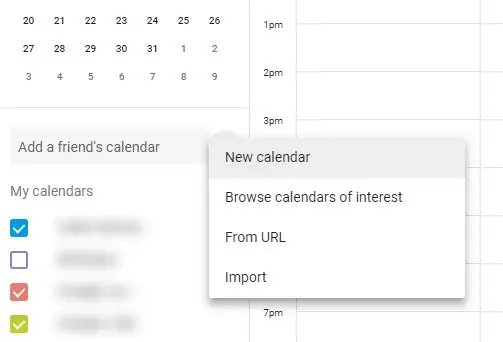
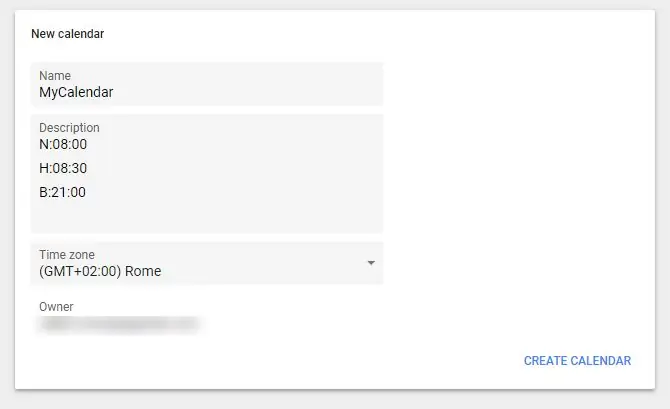
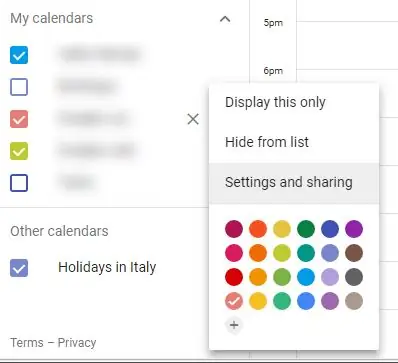
Burada cihazınız tərəfindən istifadə ediləcək bir təqvim yaratmaq üçün Google Təqvimdən necə istifadə edəcəyinizi göstərəcəyəm, təqvimə iCal formatında daxil olmağa imkan verən hər hansı bir təqvim xidmətindən istifadə edə bilərsiniz. Əlbəttə ki, sahə adları və parametrləri fərqli olacaq, ancaq təqviminizi iCal formatında sabit bir https URL ilə ixrac edə biləcəyiniz müddətdə saatınızla işləməlidir.
Google Təqvimə daxil olmaq üçün Google hesabınız olmalıdır.
Sonra calendar.google.com saytına daxil ola bilərsiniz.
Təlimatlar PC/Mac -da bir brauzerdən istifadə etməklə həyata keçirilməlidir. Eyni əməliyyatları Google -un öz mobil tətbiqindən də edə bilməlisiniz.
Google Təqvimdə "Bir dostun təqvimini əlavə et" in yanındakı "+" işarəsini seçərək yeni bir təqvim yaratmalısınız (o qədər də asan deyil) və sonra açılan menyudan "Yeni Təqvim" i seçməlisiniz (daha asan).
Təqviminizə bir başlıq təyin edə bilərsiniz (saatı konfiqurasiya etmək üçün ona hadisələr əlavə etməli olduğunuzda faydalıdır) və təsvir sahəsində, standart oyanma və "yatmaq" vaxtlarını təyin edə bilərsiniz.
Vaxtları konfiqurasiya etmək üçün bir məktub daxil etməlisiniz: Varsayılan oyanma vaxtı üçün "W", həftə sonu və tətillər üçün "H" və yataq vaxtı üçün "B", sonra nöqtəli vergül və 24 saat formatında olan vaxt (Amerikalı dostlarım üçün üzr istəyirəm). Ayrı sətirlərə birdən çox parametr əlavə edilməlidir.
Misal üçün:
W: 08:00
H: 08:30
B: 22:00
Yuxudan qalma vaxtının normal olaraq 8AM və 8:30 AM/bayramlar və yatma vaxtının 10PM olduğunu bildirir.
Bu nöqtədə, Google Təqvim tərəfindən idarə olunan təqvimlər siyahısına əlavə etmək üçün "təqvim yaratmaq" düyməsini vura bilərsiniz.
İCal formatında yükləmək üçün istifadə edilə bilən bir URL əldə etməlisiniz. Bunu etmək üçün, siçanla (intuitiv deyil) götürdüyünüz zaman təqvim adının sağında görünən şaquli nöqtələri vurmalı və sonra "Ayarlar və paylaşma" düyməsini basmalısınız.
Ayar səhifəsini aşağıya fırlatmalısınız (ən azı 4k ekranınız yoxdursa) və "iCal formatında gizli ünvan" sahəsində axtarış aparmalısınız. Cihazınızı konfiqurasiya etmək üçün ona ehtiyacınız olduğu üçün mətni kopyalayın və saxlayın (ekran görüntüsümdə bulanıqdır).
Hesabınıza bağlı bir tətil təqviminiz yoxdursa, onu əlavə etməyin vaxtı gəldi.
"Dostunuzun təqvimini əlavə et" in yanındakı "+" işarəsini yenidən seçin və bu dəfə "maraqlandığınız təqvimlərə göz atın" seçin.
Bu, yerli tətil təqvimləri də daxil olmaqla birdən çox təqvimin siyahısını göstərəcək, istifadə etmək istədiyiniz birini seçin və cari təqviminizin yanındakı siyahıda görünəcək.
Adi təqvim üçün əvvəllər təsvir edildiyi kimi şaquli nöqtələr menyusundan istifadə edərək "ayarlar" səhifəsini açın və bu dəfə URL -i "İCal formatında ictimai ünvan" altında kopyalayın və qeyd edin.
Uyğun bir tətil təqvimi tapa bilmirsinizsə, ehtimal ki, yalnız Google -da axtarış etmək, müəyyən bir yer üçün iCal təqvimini təmin edən bir veb sayt tapmağa kömək edə bilər.
Bu anda cihazın təqvimlərinizi yükləməsinə icazə vermək üçün lazım olan məlumatlara sahib olacaqsınız:
- Əsas saat təqviminizin URL
- Tətil təqviminin URL
Addım 3: Saat qurşağı haqqında məlumat toplayın
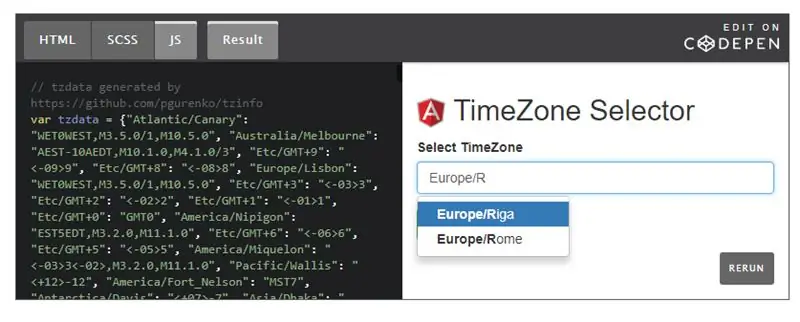
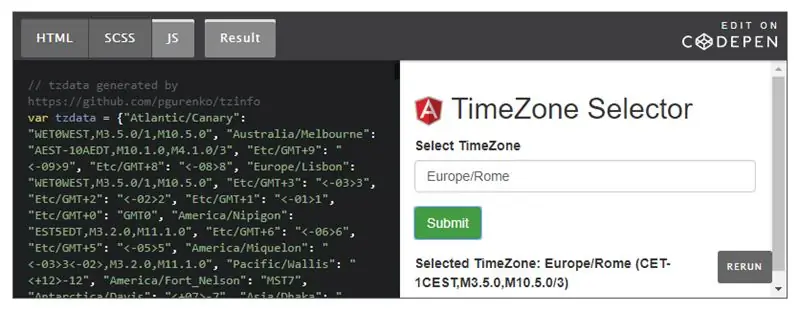
Saat internetə əsaslanan xidmətlərlə sinxronizasiya edə bilir, ancaq cari vaxtını və hadisə vaxtlarını ona uyğunlaşdırmaq üçün hansı saat qurşağında olduğunuzu bilməlidir.
Saat dilimləri GMT -dən (Qrinviç saatı) ofsetini və yaz vaxtı ilə normal vaxt arasında keçid üçün istifadə olunan qaydaları izah edən bir simli simli istifadə edərək ifadə edilə bilər. Bu simli qurmaq çox asan deyil, amma xoşbəxtlikdən cənab. Pavel Gurenko, https://www.pavelgurenko.com/2017/05/getting-posix-tz-strings-from-da tapa biləcəyiniz timsozumuzun adını verərək bu simli yaratmağımıza imkan verən gözəl bir vasitə tətbiq etdi. olson.html
Saat qurşağı adları yerləşdiyiniz qitə/ölkə/şəhərdən asılıdır. Avropada adətən Avropanı qeyd etmək kifayətdir/, birdən çox zaman qurşağı olan ölkələr üçün işlər bir az daha mürəkkəb ola bilər, ancaq bu Vikipediya səhifəsi https://en.wikipedia.org/wiki/List_of_tz_database_time_zones doğru birini tapmaqda sizə kömək edəcək.
Saat dilimi adını tapdıqdan sonra mr formasına yaza bilərsiniz. Doğru sətri əldə etmək üçün Gurenkonun bloqu və "Göndər" düyməsini basın (ekran görüntülərində gördüyünüz kimi).
Məsələn, mənim vaxt qurşağımın (Avropa/Roma) simli: Avropa/Roma (CET-1CEST, M3.5.0, M10.5.0/3)
Bu məlumatı kopyalayın və qeyd edin, çünki cihazınızı konfiqurasiya edərkən bu məlumatı verməlisiniz.
Addım 4: Tədbirləriniz üçün Xüsusi Şəkilləri Konfiqurasiya edin və əlavə edin
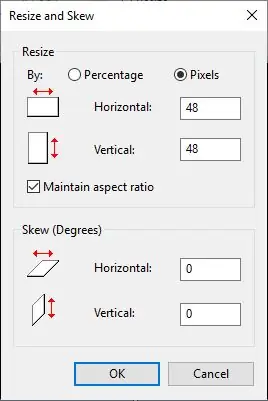
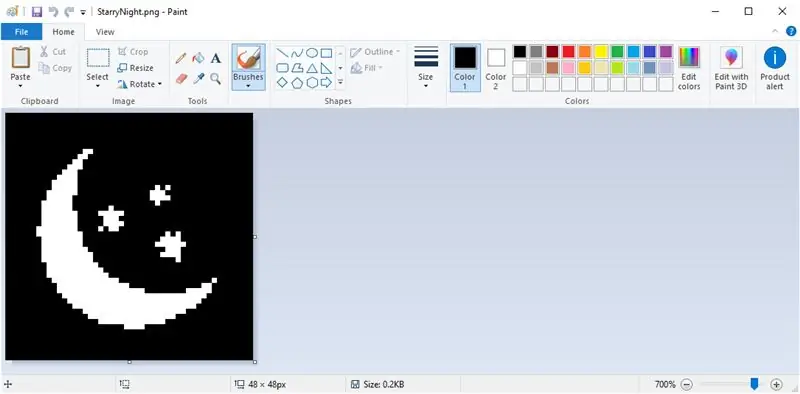
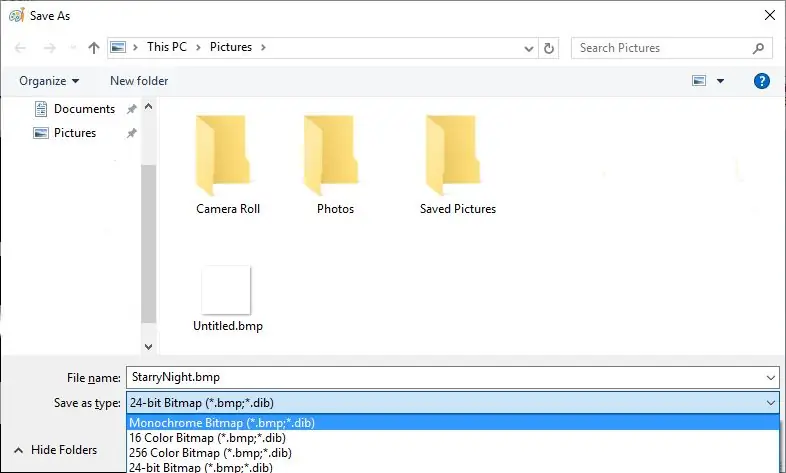
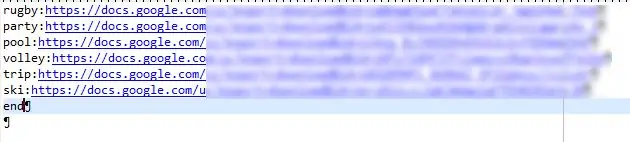
Saatımıza bağlı bir qrafik ekrana sahib olacağımıza görə, hadisələrimizə bir neçə qrafika əlavə edə bilərik, beləliklə uşaqlar günün əsas fəaliyyətinin nə olduğunu dərhal anlaya bilərlər. Məktəb günləri, WE/tətillər və yuxu vaxtı üçün standart nişanlar koda daxil edilmişdir (bunları github repo -da necə düzəltmək barədə təlimatları tapa bilərsiniz), ancaq müəyyən hadisələr üçün şəkillər əlavə edə bilərsiniz.
Təəssüf ki, ekran olduqca kiçik və monoxromatikdir, buna görə şəkillərinizin mürəkkəbliyini bir az məhdudlaşdıracaq.
Cihaz 48x48 piksellik monoxrom bitmapləri dəstəkləyir. Onları Google sürücüsündən yükləyə bilər, ancaq hadisə təsvirinizdəki sözlərlə uyğunlaşdırmaq üçün bir indeks faylı təqdim etməlisiniz.
Xüsusi şəkillər yaradın
Əvvəlcə bitmaplər yaratmalısınız, sıxılmamış Windows Bitmap (BMP) faylı olaraq saxladığınız müddətcə istədiyiniz qrafik tətbiqdən istifadə edə bilərsiniz. Faylın ölçüsü 446 bayt olmalıdır.
MS-Paint istifadə edirsinizsə, yeni bir şəkil yarada və 48x48 piksel ölçüsünə dəyişə bilərsiniz (ilk ekran görüntüsünə baxın).
Daha sonra şəkil çəkə bilərsiniz, yalnız ağ-qara istifadə edə bilərsiniz və piksel ekranda tərsinə çevriləcək (ağ piksellər ağ və əksinə olacaq).
Nəticələrdən məmnun olduğunuzda (ikinci ekran görüntüsü) "kimi saxla …" seçin və monoxrom Windows bitmap faylı olaraq şəkil formatını seçin (üçüncü ekran görüntüsü).
Şəkilləri Google Diskə yükləyin və bağlantılar toplayın
Lazım olan bütün şəkilləri yaratdıqdan sonra onları Google sürücüsünə yükləyə bilərsiniz. Bunun üçün bir qovluq yaratmağı təklif edirəm.
Şəkillərinizi yüklədikdən sonra bu metoddan istifadə edərək onlar üçün birbaşa yükləmə bağlantıları almalısınız:
www.labnol.org/internet/direct-links-for-g…
və ya paylaşma bağlantılarını birbaşa yüklənənlərə çevirmək üçün bu səhifə:
sites.google.com/site/gdocs2direct/
Hər bir şəkil bağlantısını mnemonik bir adla əlaqələndirməlisiniz. Bunu etmək üçün yeni bir mətn faylı yaratmalısınız (Windows maşınında notepaddan istifadə edə bilərsiniz) və aşağıdakı formatı istifadə edərək hər satıra bir şəkil əlavə etməlisiniz:
:
yeni bir sətirdə "son" sözüylə siyahıya son qoymalısınız (nümunə üçün dördüncü ekran görüntüsünə baxın).
İndeks faylını yükləyin
Bitirdikdən sonra indeks faylını yükləyə və öz yükləmə URL -ni toplaya bilərsiniz, cihazınızı konfiqurasiya edərkən bunu təmin etməlisiniz.
Təəssüf ki, Google Sənəd Google Docs redaktoru ilə dəyişdirdiyiniz halda faylı yükləməyinizə icazə verməyəcək, buna görə də hər dəfə yeni şəkillər əlavə etmək və ya bir şey dəyişdirmək istədiyiniz zaman mətn faylını kompüterinizdə redaktə etməli və google sürücüsünə yükləməlisiniz..
Addım 5: Proqramın Quraşdırılması
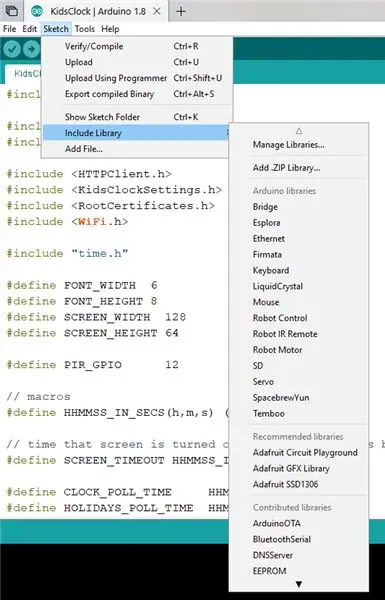
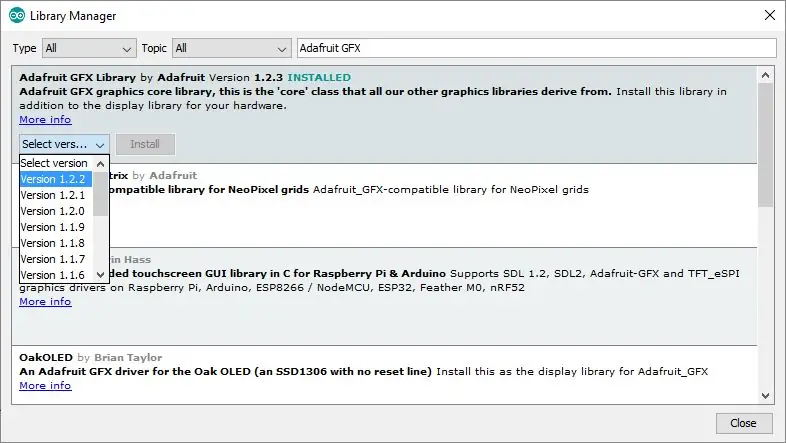
Cihazınıza proqram yükləmək üçün onu mənbə kodundan qurmalısınız.
Arduino IDE və ESP-32 dəstəyi qurun
Rəsmi Arduino saytından yükləyə biləcəyiniz Arduino IDE -ni quraşdırmalısınız.
Sonra githubdakı təlimatlara uyğun olaraq ESP-32 dəstəyini qurmalısınız.
Bu nöqtədə, layihəyə xüsusi bir kod qurmadan əvvəl nümunələrin qurulub cihazınıza yüklənə biləcəyini sınamalısınız.
Kitabxanaları və kodu yükləyin
Arduino Kitabxana menecerindən istifadə edərək layihə üçün lazım olan kitabxanaları əlavə etməlisiniz.
Arduino IDE əsas menyusundan "Sketch / Daxil Kitabxana / Kitabxanaları İdarə et …" seçin (ilk ekran görüntüsünə baxın).
Kodu qurmaq üçün axtarmalı və quraşdırmalısınız:
- Adafruit GFX Kitabxanası
- Adafruit SSD1306
- Kök Sertifikatları
Kitabxana qurmaq üçün adını axtarış qutusuna yazın, enter düyməsini basın, siyahıdan doğru kitabxananı, versiyalar siyahısından ən son versiyanı seçin və "quraşdır" seçin (ikinci ekran görüntüsünə baxın).
Kodu yükləyin
Lazımi kitabxanaları quraşdırdıqdan sonra mənbə kodunu github depomdan yükləyə bilərsiniz.
Arduino eskizlərinizin saxlandığı qovluqda aça və ya klonlaşdıra bilərsiniz.
Proqram təminatı hələ də davam edən bir işdir, buna görə də problemlərlə qarşılaşsanız və gələcək yeniləmələrə diqqət yetirsəniz github -da problem açmaqdan çekinmeyin.
Addım 6: Proqram Quraşdırması

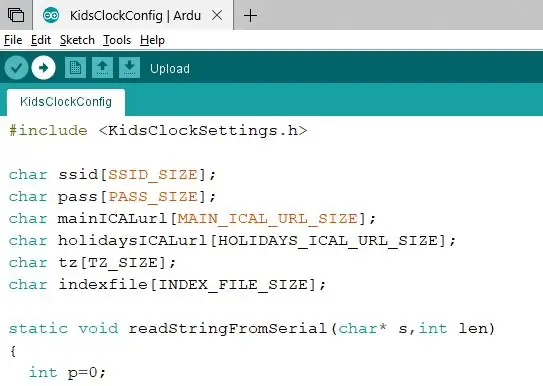
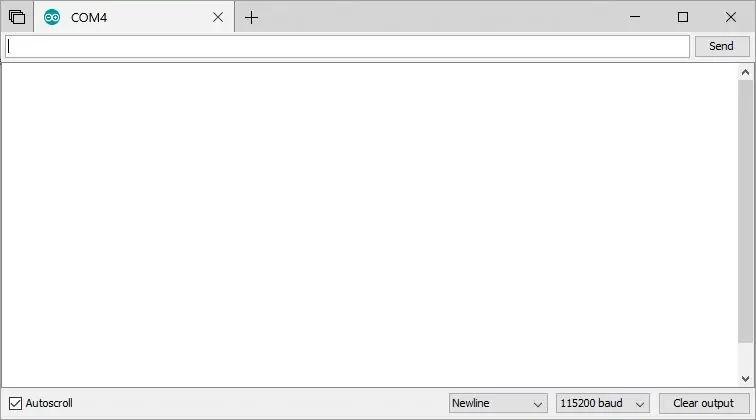
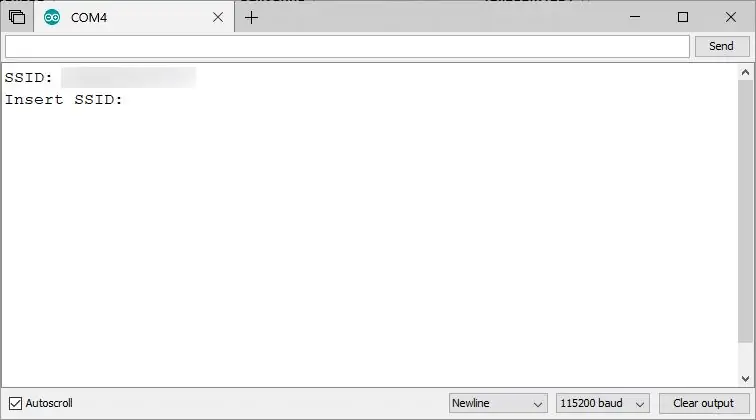
Saatınızın öz təqviminə qoşulmasına və əlavə məlumatların (bayram təqvimi, xüsusi nişanlar və s.) Toplanmasına icazə vermək üçün əvvəlcə konfiqurasiya eskizini işə salmalısınız.
Konfiqurasiya eskizini işə salın
Arduino IDE -də "Fayl / Aç…" seçin və github -dan yüklədiyiniz kodu saxladığınız qovluğa gedin.
Sonra "KidsClockConfig" qovluğunu hərəkət etdirə və "KidsClockConfig.ino" eskizini aça bilərsiniz (ilk ekran görüntüsünə baxın).
USB kabel istifadə edərək ESP-32 lövhənizi bağlamalısınız, bu da onu gücləndirəcək.
Kompüteriniz buna seriyalı bir port təyin edəcək, onu Arduino IDE -nin "tools / ports" alt menyusunda doğru portdan seçməlisiniz.
Arduino alətlər çubuğundan kodu yükləmək və yükləmək üçün "yüklə" düyməsini (sağa işarə edən) seçə bilərsiniz.
Çıxış pəncərəsindəki son mesaj (Arduino IDE -nin aşağı hissəsi) belə olmalıdır:
RTS pin vasitəsilə çətin sıfırlama…
Proses uğurla başa çatsa, konfiqurasiya məlumatlarını daxil etmək üçün bir terminal pəncərəsi aça bilərsiniz.
Terminalı açmaq üçün Arduino IDE -nin əsas menyusunda "alətlər / serial monitor…" seçin, bu cihazla serial vasitəsilə əlaqə qurmağa imkan verən yeni bir pəncərə açacaq (kodu yükləmək üçün istifadə etdiyiniz eyni USB kabelindən istifadə edərək).
Seriya sürətini 115200 baud olaraq təyin edin (əlavə edilmiş ekran görüntüsünə baxın) və "göndər" düyməsini basın.
Cihaz SSID (wi-fi şəbəkənizin adı) soruşacaq. Ayarlar EEPROM cihazında (daimi yaddaş) saxlanılır, əgər bir şey artıq saxlanılırsa, olduğu kimi saxlamaq üçün göndərmək düyməsini basmalısınız, əks halda mətn qutusuna məlumatı kopyalayın və ya yazın və göndərin.
Sizdən xahiş olunacaq:
- SSID (ekran görüntüsünə baxın)
- wi-fi açarı (parol)
- hadisələr üçün istifadə olunan təqvimin ümumi URL -si (2 -ci addımda yaratdığınız)
- Tətil təqviminin URL -si (ölkəniz/yeriniz üçün, 2 -ci addımda toplanmışdır)
- 3-cü addımda əldə edilmiş formatdakı saat qurşağı (məsələn, İtaliya üçün "CET-1CEST, M3.5.0, M10.5.0/3" saat dilimi tirnoq olmadan daxil edilmişdir)
- İndeks faylının URL -si (4 -cü addımda yaradılmışdır)
Son məlumatları daxil etdikdən sonra görməlisiniz:
Ayarlar saxlanıldı.
Serial konsolda çap olunur.
Cihazınız artıq son eskizi işə salmağa hazırdır və yataq saatı kimi istifadə oluna bilər.
Son eskizi işə salın
Bu nöqtədə "KidsClock" adlı eskizi açıb cihaza yükləyə bilərsiniz.
Konfiqurasiyanı yükləyəcək və məlumatı şəbəkədən yükləyərək serial portda bəzi məlumatlar çıxacaq.
Orada heç bir səhv olmadığını bildirin və cihazı PC -dən ayırın, digər hardware komponentlərini bağlamağa və istifadə etməyə hazırsınız.
Addım 7: Baza Plakası və Güc Təchizatı
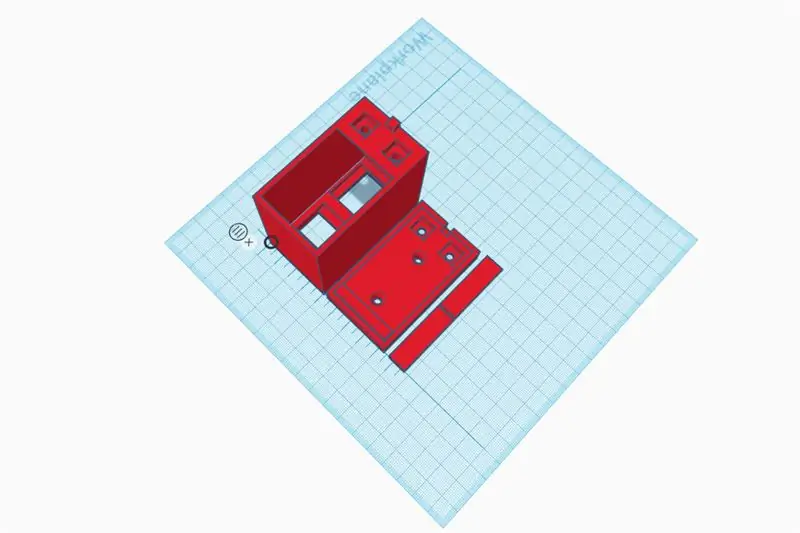


Uşaqlarım bir çarpayıda yatırlar, buna görə yatağın taxta quruluşuna yapışdırıla bilən bir saat dizayn etməliydim. Proqram tərəfində bir şey səhv olarsa içəriyə asan daxil olmaq (problemləri həll etmək üçün) və saatı söndürmək və geri qaytarmaq üçün asan bir yol istədim.
Saatımı yatağa yapışdırılmış kiçik bir dayaq plakasına bağlamaq üçün maqnitlərdən istifadə etmək qərarına gəldim. Maqnitlər də elektrik enerjisi verdiyindən onları enerji təchizatına bağlamaq qərarına gəldim. Bu şəkildə saatı boşqaba ayırıb yenidən bağlamaq da onu sıfırlayacaq. Thinkercad -da saat qutusu üçün 3D dizayn tapa bilərsiniz.
Tel bağlamanız lazım olan ilk komponent baza plitəsidir. Mıknatısları deliklərə yerləşdirə bilməlisiniz. Bunun üçün bir az təzyiq tələb olunacaq, ancaq saatı çıxardığınız zaman əsas korpusa bağlı qalmayacaqlarını təmin etmək üçün onları yerində bağlamalısınız.
5V güc mənbəyindən telləri birbaşa maqnitlərə lehimlədim. Əvvəlcə maqnitləri yerləşdirə bilərsiniz, sonra telləri arxa tərəfdən lehimləyə bilərsiniz. Mıknatısların istiləşməsi, ətrafdakı PLA -nı da bir az əridəcək, beləliklə də lövhədən asanlıqla çıxarılmayacaq.
Cihazın enerji istehlakı olduqca aşağıdır, buna görə də 500mA enerji təchizatı edər. Güc mənbəyinin müsbət və mənfi telinə hansı maqnit bağladığınıza diqqət yetirin (onları dəyişdirməmək üçün markerlə "+" və "-" yazmaq yaxşı olar).
Addım 8: Əsas Dava

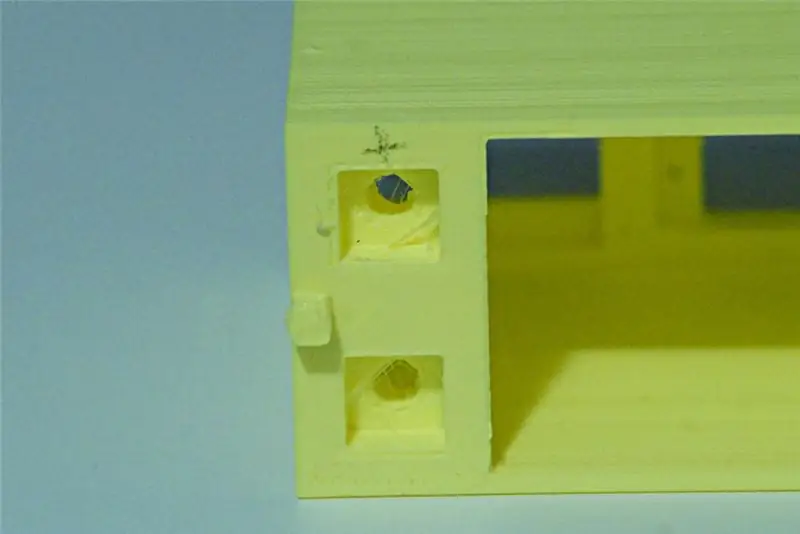

İki əlavə maqnit bağlamalı və onları lövhəyə, ekrana və hərəkət sensoruna ötürmək üçün istifadə etməlisiniz.
İşləri asanlaşdırmaq üçün bəzi tullanan kabelləri kəsdim (lövhədə və digər komponentlərdə 2,54 mm sancaqlar var) və birdən çox çıxışı olan iki kabel düzəltdim (ilk şəkilə baxın). Biri 5V təchizatı üçün 3 çıxışı olan biri torpaq üçün 4 çıxışı olan.
Bağlayıcı olmayan teli götürüb maqnitə lehimləməlisiniz, amma əvvəlcə iki şeyi etməlisiniz:
- Maqnitin hansı tərəfinin əsas lövhəyə yerləşdirdiyiniz maqnitin polaritesinə uyğun olduğunu yoxlayın. İstifadə etməyi planlaşdırdığınız iki maqnitin əsasını artıq lövhədə olanların üstünə yapışdıra bilərsiniz.
- Çantanı sağ çuxurun içərisinə sürüşdürün, bu addımda əvvəlcə teli maqnitə lehimləməli və sonra şəkillərdə göstərildiyi kimi yerə qoymalısınız.
Qırmızı və qara tellərin bazadakı polaritelere uyğun olub olmadığını yoxlayın, onları yanlış şəkildə bağlayın, komponentlərinizə zərər verə bilər.
Addım 9: Komponentlərin Çantanın İçinə Montajı

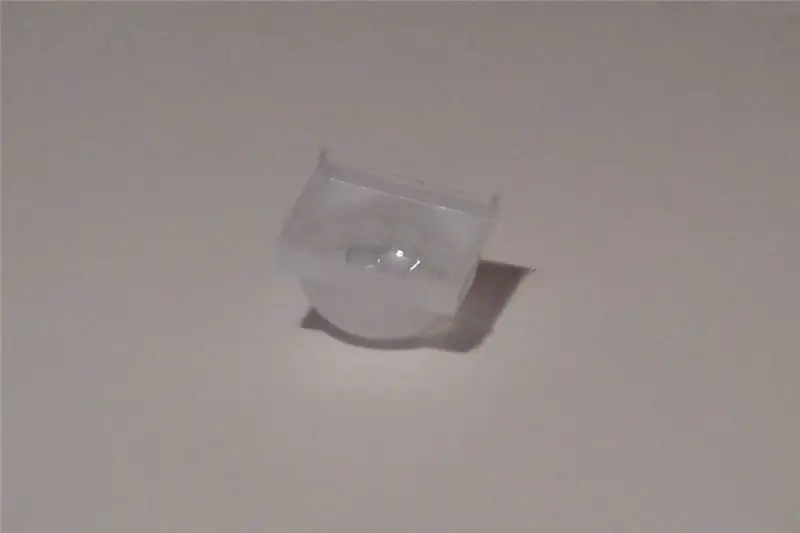

3D çaplı çantada biri (yuxarıda) PIR sensoru üçün, digəri isə ekranın altındakı iki montaj çuxuruna malikdir.
Əvvəlcə ekranı quraşdırmalısınız. Yavaş -yavaş montaj yerinə daxil edin (şüşə ən az istifadə etdiyim ekranda çox davamlı deyil, buna görə diqqətli olun) və kiçik düzbucaqlı hissələrdən biri ilə yerində kilidləyin. Bu, pinləri məftillər üçün əlçatan qoyaraq, yerində kilidli saxlamaq üçün kifayət etməlidir.
İndi PIR sensorunu bağlamalısınız, ancaq əvvəlcə yuxu zamanı hərəkətlər nəticəsində tetiklenmemesi üçün həssaslığını bir qədər azaltmalısınız. Ön lensi maskalamaq üçün bir az yapışqan lent istifadə etdim, yalnız sensorun üstünə yaxın bir boşluq buraxdım, bu şəkildə aktivləşdirmək üçün əlinizi saatda yelləmək məcburiyyətində qalacaqsınız. Həssaslığı aşağı səviyyəyə uyğunlaşdırmaq üçün vintlərdən də istifadə etdim, buna görə yalnız sensora yaxın bir əl onu işə salacaq. Həssaslığının necə qurulacağını anlamaq üçün PIR sensorunuzun sənədlərini yoxlayın (əlbəttə ki, bu mümkündürsə).
Sensoru maskaladıqdan və konfiqurasiya etdikdən sonra lensi yerində kilidləyə və sensoru montaj çuxurunun içərisinə sürüşdürə bilərsiniz, ekranda göstərdiyiniz kimi düzbucaqlı blokla bərkidin.
Addım 10: Kablolama və test



İndi komponentlərinizi birləşdirmək və saatın işlədiyini yoxlamaq vaxtıdır.
Bu addıma əlavə edilmiş PDF faylını yükləyərək sxemə baxa bilərsiniz.
Əvvəlcə ESP-32 lövhəsinin I2C pinlərini (SCL və SDA) ekrana bağlamalısınız.
Doit lövhəsində bunlar GPIO21 və GPIO22 etiketli sancaqlardır, mövqeyi və etiketləri digər ESP-32 əsaslı lövhələrdə dəyişə bilər, ancaq sənədlərdə göstərilən SCL və SDA-nı asanlıqla tapmalısınız.
Sonra PIR -in çıxış pinini (sensorum üçün orta pin, ancaq başqa birindən istifadə edirsinizsə sənədləri yenidən yoxlayın) GPIO12 -ə bağlamalısınız.
Bu nöqtədə 5V enerji təchizatı (qırmızı kabel) lövhənin VIN pinlərinə, PIR və ekrana və topraklama kabelini (qara) lövhənin 2 şnuruna bağlamalı olacaqsınız (biri kifayət olmalıdır, amma üstünlük verdim) lövhənin korpusun içərisinə daha sıx bağlı olması üçün hər ikisindən istifadə edin), PIR və ekran
İşlər bir az qarışıq görünə bilər, ancaq ESP32 modulunu yuxarıda qoyaraq, korpusun içərisindəki hər şeyi sürüşdürə və sonra korpusun əsas lövhəsinə yapışdıra bilməlisiniz.
Ekran bir saniyədən az bir müddətdə açılmalı və bir mesaj göstərilməlidir: "bağlanır" və SSID -ə.
Bir neçə saniyədən sonra cari vaxtı göstərməli və sonra şəkilləri buna uyğun olaraq düzəltməlidir.
Addım 11: Təqvimə Girişlər əlavə edin
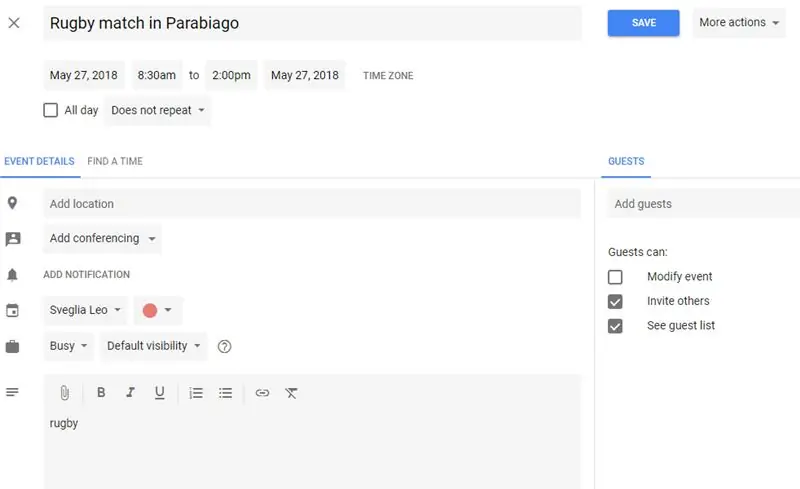
İndi təqvimə yeni girişlər əlavə edə bilərsiniz.
Təqvim veb saytından və ya telefon tətbiqindən istifadə edə bilərsiniz.
Böyük "+" işarəsinə basın və tədbirinizi konfiqurasiya edin.
Diqqət etməli olduğunuz vacib şeylər (ekran görüntüsünə baxın) bunlardır:
- doğru təqvimi seçdiyinizə əmin olun, Google əsas təqviminizi standart olaraq istifadə edir, onu dəyişdirməlisiniz
- hadisənin başlama vaxtı da oyanma vaxtıdır, buna görə də ekranın gecə rejimindən hadisəyə keçdiyi vaxt
- cihaz yalnız tək hadisələri dəstəkləyir, təkrarlanan/dövri hadisələr yoxdur
- Mövzu sahəsindəki mətn (32 işarəyə qədər) işarənin altında göstəriləcək
- Təsvir sahəsində, 4 -cü addımda konfiqurasiya etdiyiniz şəkillərdən birinin adını əlavə edə bilərsiniz və ya standart işarəni istifadə etmək üçün onu boş buraxa bilərsiniz.
Təqvim hər 10 dəqiqədən bir yüklənir, buna görə də hadisəni cari gün üçün konfiqurasiya etsəniz dərhal görünməyəcək.
Təqvimdəki köhnə girişləri silmək yaxşı bir fikirdir, buna görə cihazın öz cədvəlini yeniləmək üçün yükləməli olduğu məlumatların miqdarı zamanla artmayacaq.
Addım 12: Nəticə

Ümid edirəm ki, bu kiçik cihazı qurmağa və dəyişdirməyə çalışacaqsınız, mikrokontrollerlər, bağlantılar və s. Öyrənmək üçün bir yol olaraq istifadə edərək səhər yuxudan oyanmağı uşaqlarınız üçün bir az daha əyləncəli etmək üçün.
Bu qurma təlimatına nisbətən daha çox texniki detallar əlavə edərək tezliklə blogumda sənədləşdirməyi planlaşdırıram.
Tikintidə probleminiz varsa, buradakı şərhlərdən istifadə etməkdən çekinmeyin. Proqram təminatı ilə bağlı problemləriniz varsa, github repo istifadə edin.
Əlbəttə ki, bu hazır məhsul deyil. İnternet xidmətindən məlumatları fiziki olaraq xüsusi bir cihaza necə köçürə biləcəyinizi göstərən əyləncəli bir təcrübədir. Uşaqlardan bunun necə yaxşılaşdırılacağına dair təkliflər alaraq mənim üçün hələ də davam edən bir işdir. Fikirlərinizi və təkliflərinizi də bölüşməkdən çekinmeyin!
Tövsiyə:
Sourino - Pişiklər və Uşaqlar üçün Ən Yaxşı Oyuncaq: 14 Addım (Şəkillərlə birlikdə)

Sourino - Pişiklər və Uşaqlar üçün Ən Yaxşı Oyuncaq: Uşaqlarla və Sourino oynayan pişiklərlə uzun partiyalar təsəvvür edin. Bu oyuncaq həm pişikləri, həm də uşaqları heyrətləndirəcək. Uzaqdan idarə olunan rejimdə oynamaqdan və pişiyinizi dəli etməkdən zövq alacaqsınız. Avtonom rejimdə, Sourinonun pişiyinizin ətrafında hərəkət etməsinə icazə verməyinizdən məmnun olacaqsınız
Yataq başında MP3 Alarmlı məktub saatı: 6 addım (şəkillərlə)

Bedside MP3 Alarm Letter Clock: Bu layihə üçün rahat və tam işlək bir yataq otağında zəngli saat etmək istəyirdim. Yatağımdakı zəngli saat üçün şəxsi şərtlərim bunlardır: İstənilən işıqda oxunur, gecə saatlarında MP3 zəngli melodiyalar cəlb edir
Vebə Bağlı SMART LED Animasiya Saatı Veb əsaslı İdarəetmə Paneli, Zaman Serveri Sinxronizasiya: 11 Addım (Şəkillərlə)

Vebə Bağlı SMART LED Animasiya Saatı Veb əsaslı İdarəetmə Paneli, Zaman Serveri Sinxronizasiya: Bu saatın hekayəsi çox uzağa gedib çıxır-30 ildən çoxdur. Atam 10 yaşımda, LED inqilabından çox əvvəl bu fikrə öncülük etdi. Əsl
Qaranlıq İşıqlandırıcı- Yataq Saatı Vb .: 4 Addım (Şəkillərlə)

Qaranlıq İşıqlandırıcı- Yataq Saatı Vb üçün: Bu vahid, həyat yoldaşımın yataq otağı qaranlıq olanda yataq otağının saatını görə bilməməsindən və məni oyatmaq üçün işığı yandırmaq istəməməsindən şikayət etməsi səbəbindən yaranmışdır. . Həyat yoldaşım saatda gözüaçıq bir işıq istəmirdi, kifayət qədər işıq
Bağlı/qırıq bir saatı necə işlətmək olar: 12 addım

Simli/qırıq bir saat işini necə etmək olar: Salam. Bir məktəb saatı götürdüm və 10 dollardan aşağı bir batareyaya çevrildim
